电脑没声音了怎么办?解决电脑声音问题的方法!你是否曾经遇到过电脑播放电影没有声音的情况?这可能是由于软件问题或者硬件问题造成的 。下面,
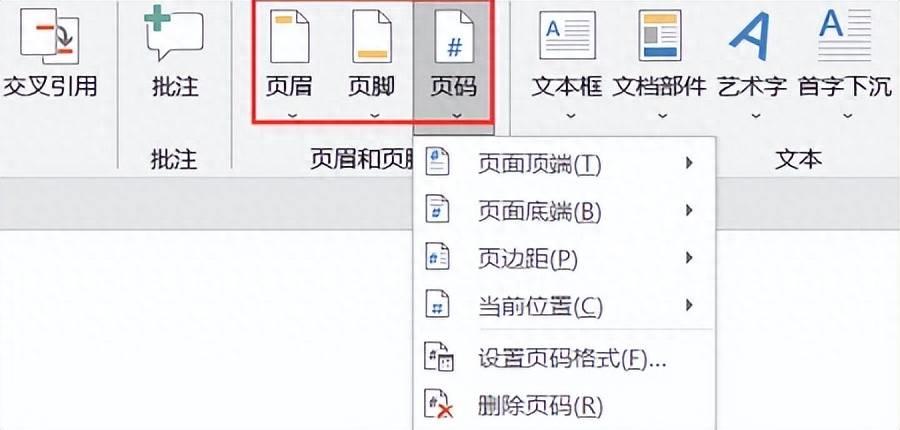
文章插图
让我们一起来探讨一下如何解决电脑没声音的问题吧 。首先,我们需要确定电脑的声音问题是由软件还是硬件引起的 。要做到这一点 , 我们可以按照以下步骤进行操作:

文章插图
1. 右键单击桌面上的“此电脑”,然后选择“属性” 。2. 在弹出的窗口中,选择左侧菜单中的“设备管理器” 。3. 在设备管理器中,找到“声音、视频和游戏控制器”选项 。

文章插图
如果该选项下有一个黄色感叹号或问号的标志 , 那么就说明你的声卡驱动程序可能有问题 , 需要更新或重新安装 。4. 如果声卡驱动程序没有问题,那么我们可以进一步检查音频设备的设置 。
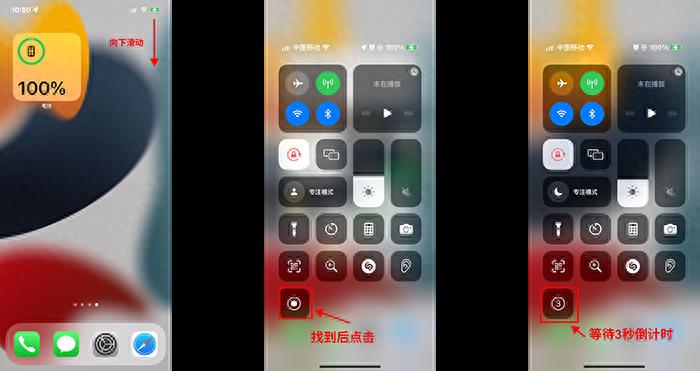
文章插图
在控制面板中,找到打开“硬件和声音”的选项 。5. 在“硬件和声音”中,选择“声音”选项 。在当前使用的设备上单击“属性”,然后在设备用法中选择“使用此设备(启用)” 。

文章插图
6. 然后切换到“高级”选项,选择“还原默认值(D)” , 然后单击“确定” 。7. 返回到系统桌面,单击右下角的“音量”图标,调整音量 。

文章插图
8. 如果经过上述步骤后还是没有声音 , 可以尝试切换到其他音频设备,然后测试该音频设备是否发生故障 。通过以上步骤,我们可以尝试解决电脑没声音的问题 。然而 , 如果问题仍然存在,

文章插图
可能需要进一步检查或寻求专业的技术支持 。总的来说,解决电脑声音问题可以分为软件和硬件两个方面 。如果是软件问题,可以通过更新或重新安装声卡驱动程序来解决 。如果是硬件问题,
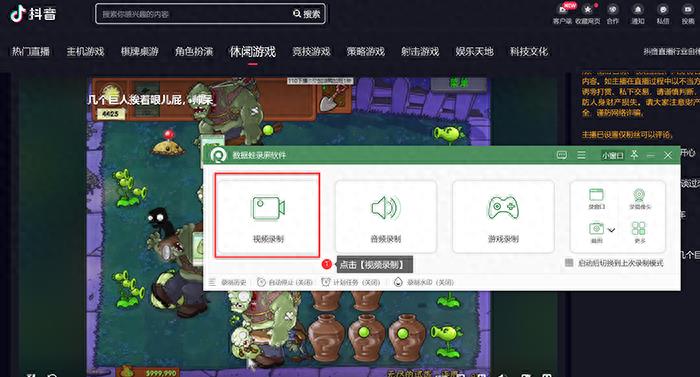
文章插图
【修复电脑突然无声的常见故障 没声音?五种解决电脑无声问题的方法】可能需要更换声卡或其他音频设备 。在解决问题之前,我们需要先确定问题的原因,然后采取相应的措施 。最后,我想提醒大家注意备份重要的数据 。在进行任何电脑维修或更改硬件设备之前,

文章插图
一定要备份好自己的数据,以免造成不必要的损失 。希望以上方法能帮助到你解决电脑没声音的问题 。如果你还有其他关于电脑声音问题的疑问或者有其他解决方法,请在评论区留言 。
- 告别低磁盘空间(让电脑焕发新生 如何清理C盘?简单有效的C盘清理方法揭晓)
- 一分钟搞定查看主板型号的小技巧 主板型号怎么看?快速找到电脑主板型号的方法
- 轻松解决无法读取文件的窘境 文件或目录损坏且无法读取?如何修复文件或目录损坏问题
- 解决电脑突然黑屏的有效方法 电脑黑屏怎么办?一招修复黑屏问题
- 教你查找电脑IP地址的方法和位置 如何查看电脑的IP地址?
- 教你解决电脑无法正常启动的常见问题 电脑无法启动怎么办?
- 解决电脑麦克风无法正常工作的方法 麦克风无法使用怎么办?
- 常见RuntimeError错误的解决方案 RuntimeError怎么解决?掌握有效修复方法!
- 戴尔笔记本蓝屏问题解决技巧 戴尔笔记本电脑蓝屏怎么解决?简单有效的解决方案!
- 一键还原功能的使用方法和注意事项 联想电脑如何一键还原?详细步骤图文教程!
